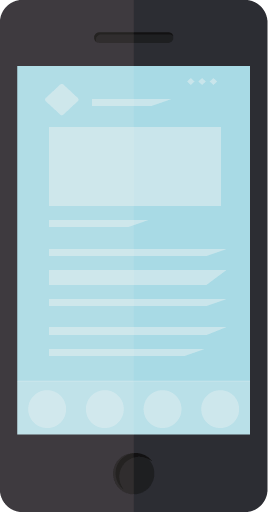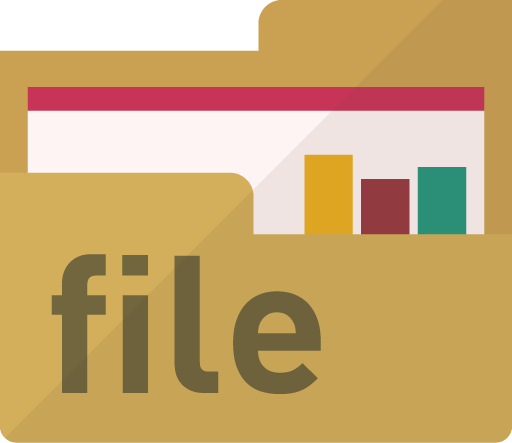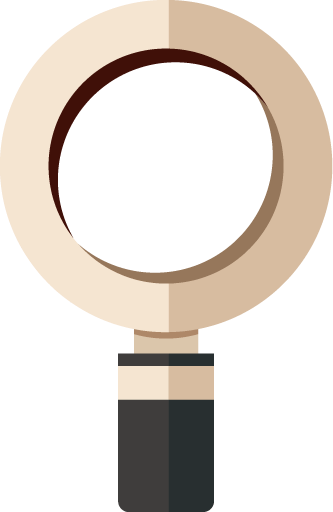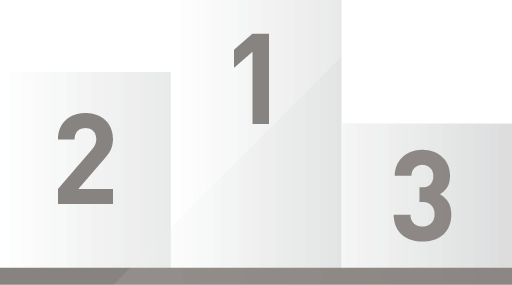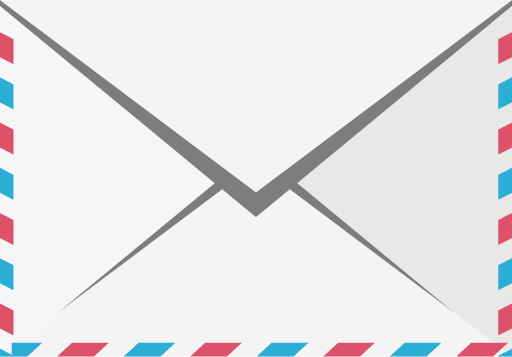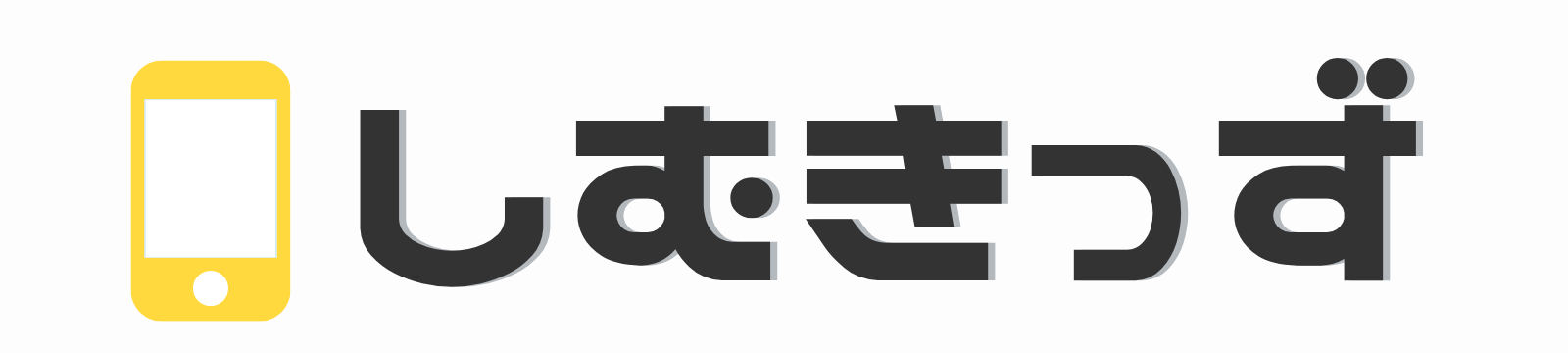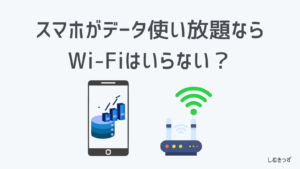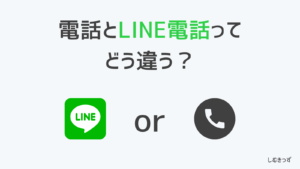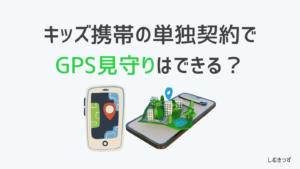【6つ確認でOK】2024年インスタの読み込みが重い時に確認すべきこと

Instagramが重い。ずっと読み込み中で重いんだけど。
このような事象の際に確認すべき観点について解説します。
僕自身もInstagramを見ていると「インスタでアクティビティが読み込めない」「インスタ開くの遅い」「いきなり突然画像の読み込みが遅くなった」「動作が重くなってしまった」「インスタ電波悪い」といった事象が時々起きています。
そんなときに僕が実施する確認事項について紹介していくので、ヒントや気づきになれば嬉しいです。
こんな症状の方が対象です
- インスタ開くの遅い
- 写真を読み込まない
- 動作が重い
- インスタの不具合
- インスタが見れない
インスタが重い時に確認すべき6つの観点とその対処方法を記載しています。
主な観点として、スマホ本体、アプリ、モバイルネットワーク、Wi-Fiネットワークそれぞれを確認していきましょう。
1.通信速度制限にかかっているか
周りの人は全く問題ないのに、自分だけInstagramが重たいといった事象の多くは、通信速度制限にかかっている可能性があります。
Instagramはかなり画像データを読み込むため、短時間の利用でも通信データ容量をかなり消費します。
そのため、閲覧するデータが多ければたった数時間で速度制限にかかってしまう場合があるので、利用データ量を確認してみましょう。
- 契約キャリアのマイページで確認
- 「設定」→「アプリ」→「Instagram」→「モバイルデータとWi-Fi」で約1ヵ月のおおよその通信量が分かります。
- 通信速度測定アプリで測定してみる
InstagramやTwitter、LINE等をよく使う方は、通信がカウントフリーになるNUROモバイルのNEOプランもおすすめです。
20GBありなおかつ上記SNSがカウントフリーとなるため、SNS利用者と相性がいいと最近話題の格安SIMです。
2.モバイルデータ通信回線に障害が発生していないか
通信回線に障害が発生している場合、繋がりにくくなったり速度が遅くなったりといった事象を引き起こします。
そのため、通信障害が起きていないか確認してみましょう。
- Twitterなどでリアルタイムの声を拾ってみる(そもそも繋がらないかもしれませんが。)
- Instagram以外の通信が正常にできるかどうか確認する。
- https://downdetector.jp/で障害状況を確認する。
3.Wi-Fiの電波が弱くないか確認する
Wi-Fiに接続しているにもかかわらず重たい場合は、Wi-Fiの電波が弱い可能性があります。
Wi-Fiのアンテナピクトが最大であれば問題ありませんが、かなり小さい場合はWi-Fiに繋がっているがデータを送受信できるレベルになく、通信が始められない状態の可能性があります。
また、公衆Wi-Fi(フリーWi-Fi)に接続している場合、接続先によっては通信速度が全く出ないようなWi-Fiも存在しているので注意しましょう。
- Wi-Fiルータの近くに移動してみる
- Wi-Fiを変えてみる
- モバイルデータ通信に変えてみる
4.Instagramアプリが最新版かどうか
アプリが最新でない場合、最新版の動作に合うように挙動が修正されていたりするため、旧版では思わぬ不具合が生じる場合があります。
一般的にはアプリは自動更新されますが、タイミングによっては自動更新される前の時があります。そんな時は重たい事象が起きてしまうため注意しましょう。
- 「Google Playストア」を開く
- 検索窓に「Instagram」と入力
- Instagramのページで「開く」ではなく「更新」と記載されていれば更新をタップして更新する
5.Instagramに障害が発生していないか
Instagramのサーバーに障害が発生していて、ユーザーの多くが重たいと感じることもあります。
この場合はこちらではどうしようも無いので、復旧するまで待つしかありません。
下記で障害状況を確認することが可能です。
▶https://downdetector.jp/shougai/instagram/
6.端末を再起動して解決するか
ネットワークもアプリも問題ない場合は、スマホ本体を再起動してみましょう。
スマートフォンも連続稼働していると何かしらのプロセスが影響して上手く通信できなくなってしまうといった事態を引き起こす可能性があります。
そのため再起動して事象が解決するか確認してみましょう。
7.インスタのアプリのキャッシュを削除してみる
キャッシュを削除することで正常に動作する場合があります。
正常に動作している場合でも、過去のキャッシュが残っていた場合は不具合が継続して続いているように見えることがあるので、一度キャッシュを削除してみると、最新の状態に更新することが可能です。
- 「設定」→「アプリ」を開く
- 「Instagram」をタップする
- 「ストレージとキャッシュ」をタップし、「キャッシュを削除」をタップ。
注意:Instagramはモバイルデータ通信量が多い
Instagramは写真がメインのため、テキストベースのTwitter等に比べると消費量が大きいです。
ゆえにInstagramは通信速度制限に引っかかりやすい原因の1つのアプリと言っても過言ではありません。
いわゆるギガが重いってやつです。
僕がInstagramを5~30分間写真をメインに閲覧した場合の消費量が以下です。
| 閲覧時間 | データ消費量 |
|---|---|
| 5分閲覧 | 約70MB(0.07GB) |
| 10分閲覧 | 約150MB(0.15GB) |
| 15分閲覧 | 約220MB(0.22GB) |
| 30分閲覧 | 約450MB(0.45GB) |
上記より、30分で大体500MBとしましょう。
もし契約しているデータ容量が5GBの場合、たったの30分間で約1/10も消費しているということになります。
そのため、自宅にいる時は無制限に使えるWi-Fi回線を利用したり、Instagramアプリ内での通信がカウントフリーになるようなキャリアと契約することをお勧めします。
そうしないとあっという間に通信制限となってしまうので気を付けましょう。
格安SIMより大手キャリアの格安ブランドがオススメ!






インスタは画像・動画がメインのアプリのため、快適に閲覧しようと思うと、通信速度が重要になってきます。
一方、格安SIMを利用している場合は素の状態でも通信速度が遅く、通信速度を要するアプリの使い勝手が悪くなってしまいます。
そのため、低価格で通信速度も速い大手キャリアの格安ブランドをおすすめします。
中でもLINEMOはLINEがカウントフリーでありLINEの利用では消費データ量が無視されるので、実質的にさらに多くのデータを利用可能です。
契約費用も解約費用も0円なので、是非乗り換えを検討してみてくださいね。
\毎週変わる!超おトクな特典!/
NUROモバイルの「NEOプラン」ならInstagramがカウントフリー
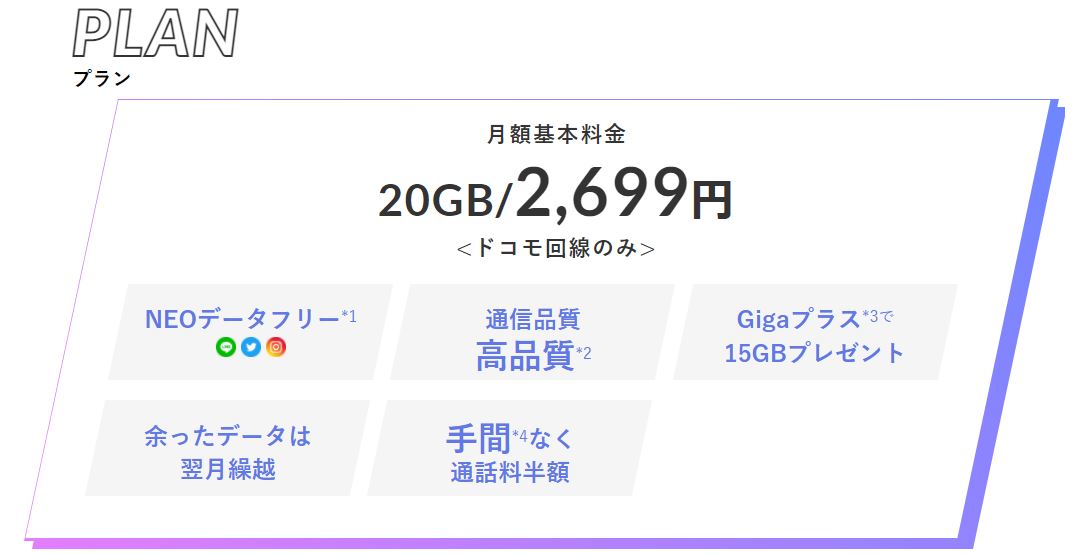
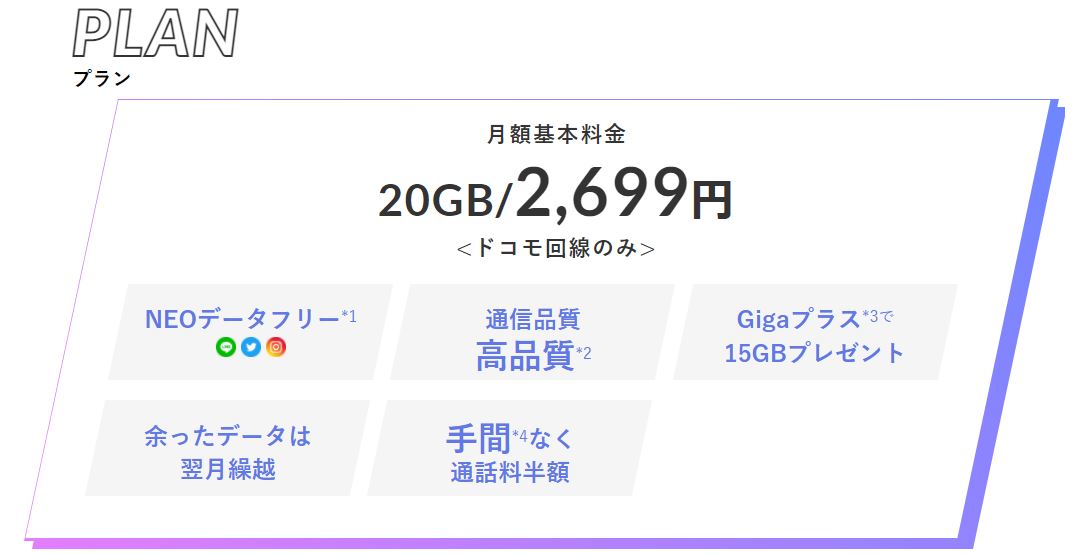
Instagramに加えてTwitter、LINEの通信量がノーカウントとなります。
Instagramについては下記の通信が対象です。一部対象外の通信もあります。
| 通信 | カウントフリー対象か |
|---|---|
| リール(Reels) | 対象 |
| 写真・動画の投稿 | 対象 |
| ストーリーの閲覧・投稿 | 対象 |
| ライブ動画の視聴・配信 | 対象 |
| IGTVの視聴・配信 | 対象 |
| ホーム(タイムライン)の表示 | 対象 |
| メッセージの表示・送受信 | 対象 |
| メッセージのビデオチャット・通話 | 対象外 |
| 検索の利用 | 対象 |
| アクティビティ(お知らせ)の表示 | 対象 |
| プロフィールの表示・編集 | 対象 |
| 設定の表示・編集 | 対象 |
| Instagram Liteの利用 | 対象 |
| Music Storiesの利用 | 対象 |
| 他社サイトへの接続(URLなどをクリック) | 対象外 |
詳細や最新の情報はNUROモバイル公式サイトをご覧ください。
NUROモバイルの中でも「NEOプラン」が今回のカウントフリーの対象であり、別のプランである「バリュープラス」にはInstagramのカウントフリー機能が無いので注意してください。(LINEはカウントフリー対象となりました。)
本記事のまとめ
本記事では、Instagramが重い時に確認すべき6つのこととそれらの対処法について紹介してきました。
- 通信速度制限にかかっているか
- モバイルデータ通信回線に障害が発生していないか
- Wi-Fiの電波が弱くないか確認する
- Instagramアプリが最新版かどうか
- Instagramに障害が発生していないか
- 端末を再起動して解決するか
- インスタのアプリのキャッシュを削除してみる
これらをひとつずつ確認していけば、ほとんどの方は解決すると思います。
また、Instagramは画像ベースのアプリのため、データ通信量の消費が激しいがゆえにすぐに速度制限に引っかかってしまうアプリでもあります。そのため、もし速度制限が原因であれば、Wi-Fiに接続したり、カウントフリーがある格安SIMなどに乗り換えることをおすすめします。
お読みいただきありがとうございました。もしよければシェアいただけるとやる気に直結するので、是非よろしくお願いいたします!